Τα Microsoft Windows προσφέρουν αρκετά εκπληκτικά χαρακτηριστικά πολλαπλών λειτουργιών, καθιστώντας εύκολη την εργασία σε περισσότερα από ένα πράγματα ταυτόχρονα. Ωστόσο, εξακολουθεί να μην διαθέτει ένα πολύ σημαντικό χαρακτηριστικό πολλαπλών λειτουργιών, " Πάντα στο επάνω παράθυρο ". Αυτό το χαρακτηριστικό είναι εξαιρετικά σημαντικό σε σενάρια όπου πρέπει να αλληλεπιδράσετε με ένα παράθυρο συχνά ή υπάρχει κάτι οπτικό σε αυτό (ένα βίντεο, ίσως).
Ευτυχώς, υπάρχει μια εφαρμογή για σχεδόν κάθε πρόβλημα. Μπορείτε εύκολα να κατεβάσετε μια εφαρμογή τρίτου μέρους που θα σας επιτρέψει να ορίσετε οποιοδήποτε παράθυρο ως "πάντα στην κορυφή". Οι περισσότερες από αυτές τις εφαρμογές είναι δωρεάν, αλλά μερικοί ενδέχεται να προσφέρουν την πληρωμένη έκδοση με κάποια πρόσθετα χαρακτηριστικά.
Επιπλέον, δεδομένου ότι οι προγραμματιστές γνωρίζουν ήδη ότι τα Windows δεν προσφέρουν ενσωματωμένη πάντα στο επάνω χαρακτηριστικό παράθυρο, προσθέτουν αυτό το χαρακτηριστικό δικαίωμα στο λογισμικό τους. Το μόνο που χρειάζεται να κάνετε είναι να ενεργοποιήσετε αυτήν τη δυνατότητα στο καθορισμένο λογισμικό ή εφαρμογή που χρησιμοποιείτε.
Σε αυτό το σεμινάριο, θα σας δείξουμε πώς να ρυθμίσετε τα παράθυρα πάντα στην κορυφή χρησιμοποιώντας διαφορετικά εργαλεία.
Ενεργοποιήστε την επιλογή "Πάντα στην κορυφή" στον VLC Media Player
Η συσκευή αναπαραγωγής πολυμέσων VLC είναι ένας από τους πιο δημοφιλείς συσκευές αναπαραγωγής πολυμέσων, γι 'αυτό αξίζει να αποκτάτε πάντα την κορυφαία δυνατότητα. Πολλοί άνθρωποι πρέπει να δουν βίντεο ενώ δουλεύουν σε κάτι άλλο, είτε για διασκέδαση είτε για οδηγίες. Ευτυχώς, δεν χρειάζεται να επιλέγουμε εργαλεία τρίτου μέρους, καθώς ο VLC media player έρχεται με αυτό το ενσωματωμένο χαρακτηριστικό.
Για να ενεργοποιήσετε το παράθυρο πάντα στην κορυφή χαρακτηριστικό, κάντε κλικ στο " Εργαλεία " στην κύρια διεπαφή της VLC και στη συνέχεια κάντε κλικ στο " Προτιμήσεις ".

Στις προτιμήσεις, κάντε κλικ στην καρτέλα " Βίντεο " και επιλέξτε την επιλογή " Πάντα στην κορυφή ". Τώρα το παράθυρο αναπαραγωγής πολυμέσων VLC θα παραμείνει πάντα στην κορυφή κατά την αναπαραγωγή του βίντεο μέχρι να καταργήσετε την επιλογή αυτής της επιλογής.

Κάντε το παράθυρο του προγράμματος περιήγησης πάντα στην κορυφή
Μπορεί να υπάρχουν πολλοί λόγοι για τους οποίους μπορεί να θέλετε να κρατάτε πάντα το παράθυρο του προγράμματος περιήγησής σας στην κορυφή. Μπορεί να ακολουθείτε συγκεκριμένες οδηγίες κειμένου, εικόνας ή βίντεο ή απλά χρησιμοποιείτε το YouTube και θέλετε να βεβαιωθείτε ότι το βίντεο είναι πάντα στην ορατότητά σας.
Για το σκοπό αυτό, υπάρχουν διαθέσιμες πολλές επεκτάσεις τόσο για το Chrome όσο και για το Mozilla Firefox. Το μόνο που έχετε να κάνετε είναι να επιλέξετε το καλύτερο. Υπάρχει μια επέκταση που ονομάζεται "Always on Top" διαθέσιμη και για το Chrome και για τον Firefox.
Απλά κατεβάστε και εγκαταστήστε την αντίστοιχη επέκταση και πληκτρολογήστε τη διεύθυνση της καρτέλας που θέλετε να ορίσετε ως "πάντα στην κορυφή" στη διεπαφή της επέκτασης. Η σελίδα που έχετε φορτώσει θα οριστεί τώρα "πάντα στην κορυφή".
Ακολουθούν οι σύνδεσμοι λήψης για την επέκταση:
Χρώμιο
Mozilla Firefox
Το καλύτερο πράγμα για τη χρήση των επεκτάσεων του προγράμματος περιήγησης είναι ότι είτε χρησιμοποιείτε Mac, Windows ή Linux, θα λειτουργήσει το ίδιο και στις τρεις πλατφόρμες.
Εργαλεία τρίτου μέρους για να ορίσετε οποιοδήποτε παράθυρο ως πάντα στην κορυφή
Εάν θέλετε να κάνετε οποιοδήποτε άλλο παράθυρο "πάντα στην κορυφή" που δεν προσφέρει ενσωματωμένη πάντα στην κορυφαία λειτουργία, τότε είναι καιρός να χρησιμοποιήσετε κάποια εργαλεία τρίτων. Μπορεί να είναι μια καλύτερη επιλογή, επειδή μερικά από τα εργαλεία για αυτό το σκοπό προσφέρουν επίσης κάποια επιπλέον χαρακτηριστικά και ελέγχους, που δεν θα πάρετε με το πρότυπο πάντα στο κορυφαίο χαρακτηριστικό των προγραμμάτων.
1. Παράθυρο στην κορυφή

Το παράθυρο στην κορυφή από το Skybn είναι ένα ελαφρύ (632 kb) και απλό στη χρήση εργαλείο για να κάνει κάθε παράθυρο πάντα στην κορυφή. Η ιδέα είναι απλή, θα δείτε ένα χέρι σημάδι στην κύρια διεπαφή. Πατήστε και κρατήστε πατημένο το κουμπί για να το τραβήξετε και, στη συνέχεια, μετακινήστε το δρομέα του ποντικιού και αφήστε το στο παράθυρο που θέλετε να ορίσετε ως "πάντα στην κορυφή".
Αυτό είναι, ότι το παράθυρο θα παραμείνει πάντα πάντα πάνω. Για να καταργήσετε το παράθυρο από το "πάντα στην κορυφή", επαναλάβετε ξανά την ίδια διαδικασία και θα καταργηθεί. Εάν δεν αισθάνεστε άνετα με αυτό το τράβηγμα τέχνασμα, τότε μπορείτε επίσης να χρησιμοποιήσετε ένα πλήκτρο πρόσβασης για να ορίσετε ένα παράθυρο πάντα στην κορυφή.
Από προεπιλογή, το πλήκτρο πρόσβασης είναι " Ctrl + F8 ", αλλά μπορείτε πάντα να το αλλάξετε. Όταν εκτελείται το πρόγραμμα, βεβαιωθείτε ότι το παράθυρο βρίσκεται στην κορυφή και πατήστε το πλήκτρο πρόσβασης, το παράθυρο θα είναι "πάντα πάνω".
Σημείωση: Βεβαιωθείτε ότι το παράθυρο στο επάνω μέρος εκτελείται, εάν το βγείτε, το παράθυρο θα καταργηθεί επίσης από το "πάντα στην κορυφή".
Κατεβάστε
2. OnTopReplica

Όπως υποδηλώνει το όνομα, αυτό το εργαλείο θα δημιουργήσει έναν κλώνο του αρχικού παραθύρου και θα το θέσει ως πάντα στην κορυφή. Η αλληλεπίδραση με το παράθυρο του κλώνου είναι αρκετά περιορισμένη, δεν μπορείτε πραγματικά να περιηγηθείτε μέσα στο κλωνοποιημένο παράθυρο. Ωστόσο, είναι ιδανικό για σενάρια όπου η οπτική σας εξαρτάται από κάτι, όπως ένα βίντεο.
Τα κλωνοποιημένα παράθυρα δεν έχουν επιπλέον επιλογές και εάν κλωνοποιείτε ένα παράθυρο με ένα βίντεο μέσα, τότε μόνο το βίντεο θα εμφανίζεται στο κλωνωμένο παράθυρο χωρίς πρόσθετη διεπαφή. Αυτό είναι πολύ βολικό όταν πρέπει να δείτε ένα βίντεο ενώ παίρνετε λιγότερο χώρο στην οθόνη.
Επιπλέον, το κλωνοποιημένο παράθυρο είναι αρκετά εύκολο να προσαρμοστεί με ρυθμιζόμενο μέγεθος. Μπορείτε να καθορίσετε πού μπορεί να βρίσκεται το παράθυρο στην οθόνη και επίσης να επιλέξετε μια συγκεκριμένη περιοχή ενός παραθύρου που θα εμφανίζεται στο κλωνοποιημένο παράθυρο.
Για να κλωνοποιήσετε ένα παράθυρο, το μόνο που χρειάζεται να κάνετε είναι να ξεκινήσετε το πρόγραμμα και να επιλέξετε το παράθυρο από τη διεπαφή του προγράμματος. Αφού επιλεγεί, θα κλωνοποιηθεί αυτόματα και μπορείτε να κάνετε δεξί κλικ στο κλωνοποιημένο παράθυρο για να το προσαρμόσετε.
Κατεβάστε
3. DeskPins

DeskPins παρέχουν εμπειρία παρόμοια με την προσάρτηση κάτι σε ένα διοικητικό συμβούλιο για εύκολη αναφορά στην πραγματικότητα. Το πρόγραμμα λειτουργεί από δίσκο συστήματος χωρίς δική του διασύνδεση, θα παραμείνει στο δίσκο του συστήματος κατά την εργασία και θα σας αφήσει να τοποθετήσετε το παράθυρο στην κορυφή.
Για να τοποθετήσετε ένα παράθυρο στην κορυφή, κάντε αριστερό κλικ στο εικονίδιο DeskPins στο δίσκο συστήματος και ο κέρσορας του ποντικιού σας θα μετατραπεί σε εικονίδιο " Pin ". Τώρα, το μόνο που χρειάζεται να κάνετε είναι να κάνετε κλικ στο παράθυρο που θα θέλατε να ορίσετε ως "πάντα στην κορυφή" και θα είναι καρφωμένο στην κορυφή.
Θα δείτε ένα εικονίδιο Pin στην επάνω αριστερή γωνία του παραθύρου που μόλις συνδέσατε, επιβεβαιώνοντας ότι έχει οριστεί σε "πάντα στην κορυφή". Για να επαναφέρετε το παράθυρο σε κανονικό, απλά κάντε κλικ στο εικονίδιο καρφίτσας στο παράθυρο και θα σταματήσει να είναι στην κορυφή.
Υπάρχουν επίσης κάποιες επιλογές προσαρμογής που μπορεί να θέλετε να τροποποιήσετε για καλύτερη εμπειρία. Μπορείτε να αλλάξετε το χρώμα του πείρου και επίσης να ορίσετε ένα πλήκτρο πρόσβασης για να ορίσετε ένα παράθυρο στην κορυφή με το πάτημα ενός κουμπιού. Επιπλέον, υπάρχει επίσης μια επιλογή αυτόματου καρφώματος που θα προσαρμόσει αυτόματα ένα παράθυρο στην κορυφή μετά από καθορισμένο χρόνο.
Κατεβάστε
4. AquaSnap

Το AquaSnap είναι πραγματικά ένας πλήρης διαχειριστής παραθύρων με τόνους χαρακτηριστικών για τον έλεγχο ενός παραθύρου. Προφανώς, έρχεται επίσης με τη δυνατότητα να ορίσετε ένα παράθυρο "πάντα στην κορυφή". Είστε ελεύθεροι να εξερευνήσετε όλα τα χαρακτηριστικά διαχείρισης του παραθύρου αυτού του εργαλείου (αξίζει τον κόπο να τα ελέγξετε!), Αλλά πρόκειται απλώς να αναθεωρήσουμε το παράθυρο "πάντα στην κορυφή".
Ακριβώς όπως Deskpins, αυτό το εργαλείο λειτουργεί επίσης από το δίσκο του συστήματος. Για να ορίσετε ένα παράθυρο στην κορυφή, το μόνο που χρειάζεται να κάνετε είναι να πατήσετε και να κρατήσετε και να κουνήσετε το παράθυρο λίγο για να το ορίσετε "πάντα στην κορυφή". Το παράθυρο θα παραμείνει πάντα στην κορυφή και ένα εικονίδιο "Pin" θα το επιβεβαιώσει. Μπορείτε να ανακινήσετε ξανά το παράθυρο και θα απομακρυνθεί από το να είναι στην κορυφή.
Μπορείτε επίσης να προσαρμόσετε τις επιλογές ανάλογα με τις ανάγκες σας. Κάντε δεξί κλικ στο εικονίδιο AquaSnap και επιλέξτε "Ρυθμίσεις" από το μενού περιβάλλοντος. Από τις "Ρυθμίσεις" κάντε κλικ στην καρτέλα "AquaShake" και θα βρείτε επιλογές προσαρμογής εκεί.
Μπορείτε να αλλάξετε την αδιαφάνεια, την ευαισθησία, τη διάρκεια και την ταχύτητα όπως σας παρακαλώ. Μπορείτε επίσης να ενεργοποιήσετε / απενεργοποιήσετε το AquaSnap από το δίσκο συστήματος αντί να το κλείσετε.
Το καλύτερο πράγμα για αυτό το λογισμικό είναι ότι είναι πλούσιο σε χαρακτηριστικά και συμβατό με τα Windows 10, 8.1, 8, 7 και XP.
Κατεβάστε
συμπέρασμα
Εάν θέλετε μια συγκεκριμένη εφαρμογή να είναι πάντα στην κορυφή, τότε είναι προτιμότερο να ελέγξετε τις ρυθμίσεις της για να δείτε αν προσφέρει αυτές τις δυνατότητες. Διαφορετικά, μπορείτε πάντα να χρησιμοποιήσετε ένα εργαλείο τρίτου μέρους και τα παραπάνω εργαλεία είναι περισσότερο από αρκετά για να ικανοποιήσουν τις ανάγκες πολλών.
Εάν υπάρχουν ερωτήσεις ή γνωρίζετε κάποιο άλλο ωραίο εργαλείο για να ρυθμίσετε τα παράθυρα "πάντα στην κορυφή", ενημερώστε μας στα παρακάτω σχόλια.

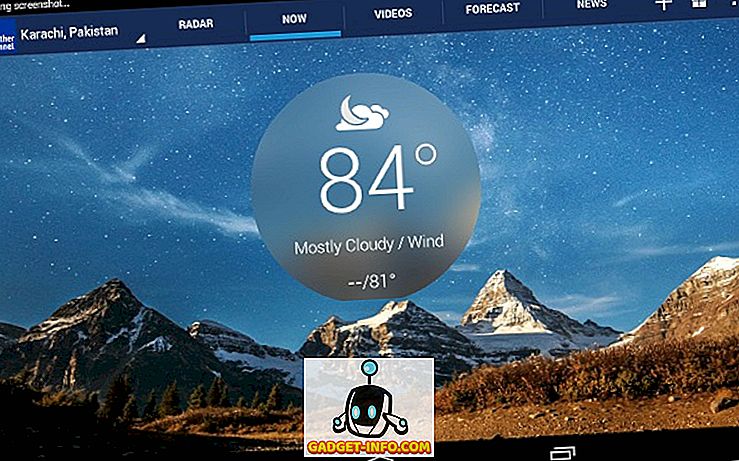
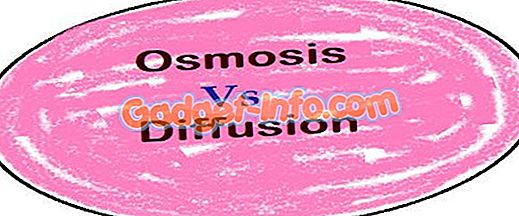
![Οι εκπληκτικοί tweets του αστροναύτη Chris Hadfield από το διάστημα [οργανωμένο]](https://gadget-info.com/img/more-stuff/858/astronaut-chris-hadfield-s-amazing-tweets-from-space.jpg)





